青色申告用ソフト「エクセル簿記」をダウンロードしたら、さっそく使ってみよう。
今回の記事はエクセル簿記の開き方と保存の方法。
ちなみに、我が家ではMicrosoftのExcelは使ってないので、OpenOfficeCalcでの利用になる。

エクセル簿記をダウンロード
確定申告書を作る前の仕訳等に使っているのがエクセル簿記(Excel簿記・ExcelB)という無料ソフト。複式簿記で青申対応。エクセル簿記で帳簿を作り、それをもとに確定申告書等作成コーナーで確定申告書を作成している。

Excel・Word・パワーポイントがなくても大丈夫-無料ソフトでGO!
同じ値段でパソコンを買うなら、WordやExcelなどが入っているパソコンより、WordもExcelも入ってないけどその分スペックの高いパソコンを買った方が得だと思う。おいらのPCはwordもExcelも入ってないけど不自由したことが無い。
エクセル簿記(ExcelB)を起動させよう
1.〔ExcelB.xls〕をダブルクリック。
右クリックして、〔開く〕を押してもOK。
または、右クリックして〔プログラムから開く〕を押し、OpenOfficeCalcを指定する。
あるいはOpenOfficeCalcを起動させて、該当のファイルを開く。
でもOK。
2.「リンクを更新しますか?」と聞かれたら、すべて〔いいえ〕を選択。
3.「年」を入力。
エクセル簿記(ExcelB)の保存の仕方-OpenOfficeCalc
エクセル簿記(ExcelB)は基本的にxlsファイルで保存される。
Excelの場合は拡張子xlsのまま上書き保存しても、Excelの標準拡張子xlsxで保存してもOK。
OpenOfficeCalcの場合は、拡張子xlsのまま保存するとエラーが出る可能性があるようで、OpenOfficeCalcの標準拡張子odsで保存する。
エクセル簿記をOpenOfficeCalcの標準拡張子odsで保存する
1.〔ファイル〕→〔名前を付けて保存〕を押す。
2.〔ファイルの種類〕で「ODF表計算ドキュメント」を選択。
3.〔保存〕を押す。
4.〔再入力を押す〕
5.「新しいパスワードは元のパスワードと一致しなくてはいけません」のチェックを外す。
6.「保護されたアイテムのパスワードをはずす」をチェック。
7.同じ動作を繰り返し、最後に〔OK〕を押す。
これで、エクセル簿記がodsファイルで保存される。
入力を再開するときには、odsファイルをダブルクリックする。
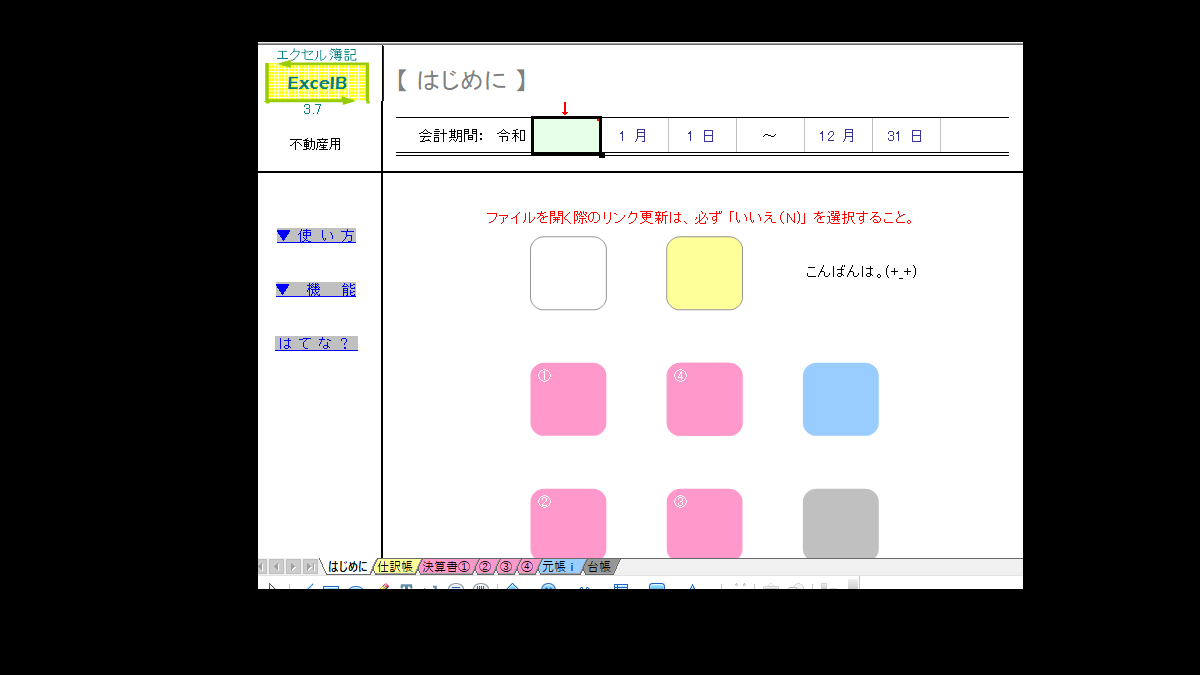
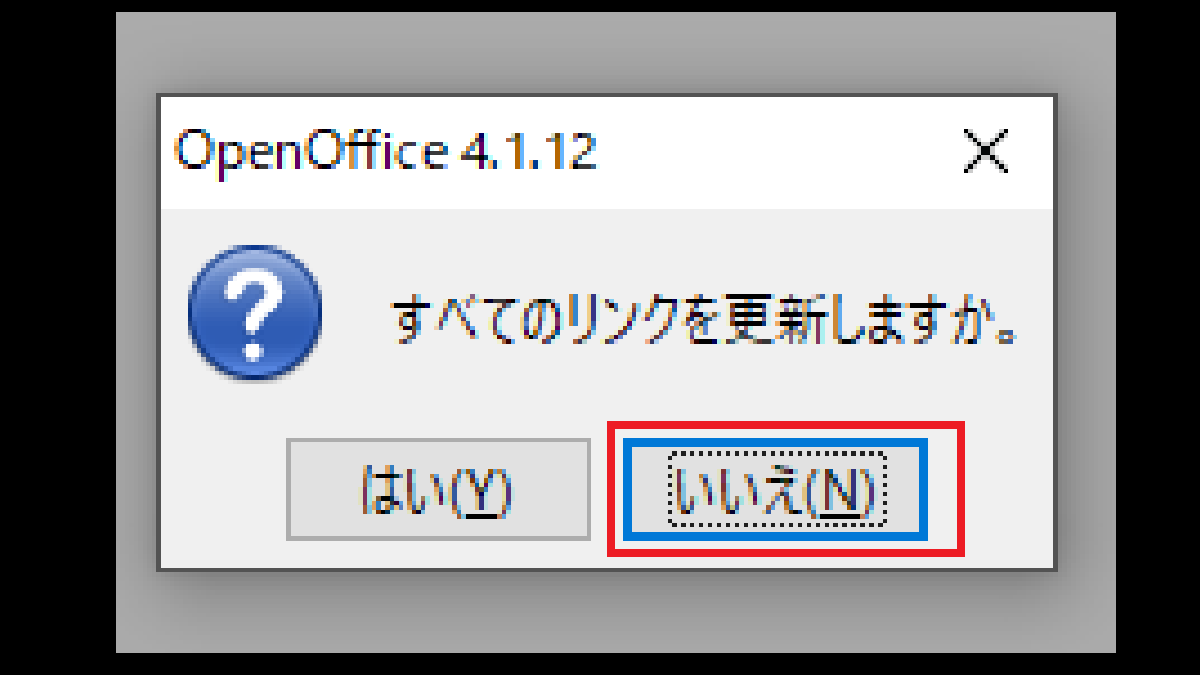
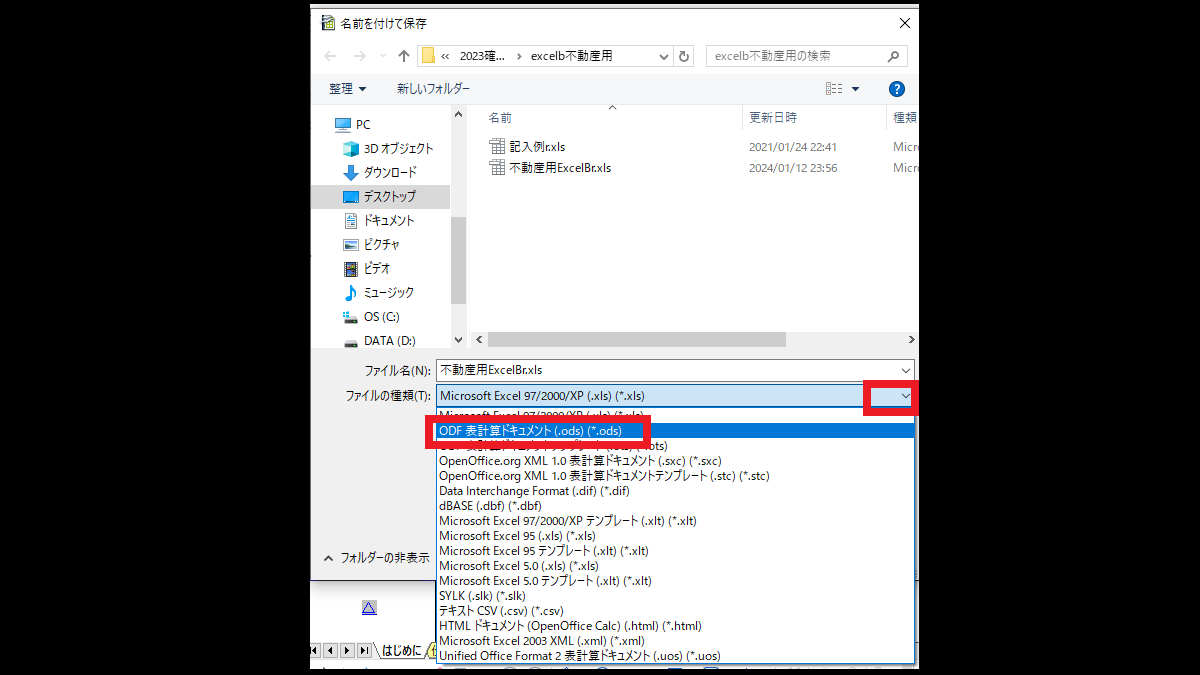
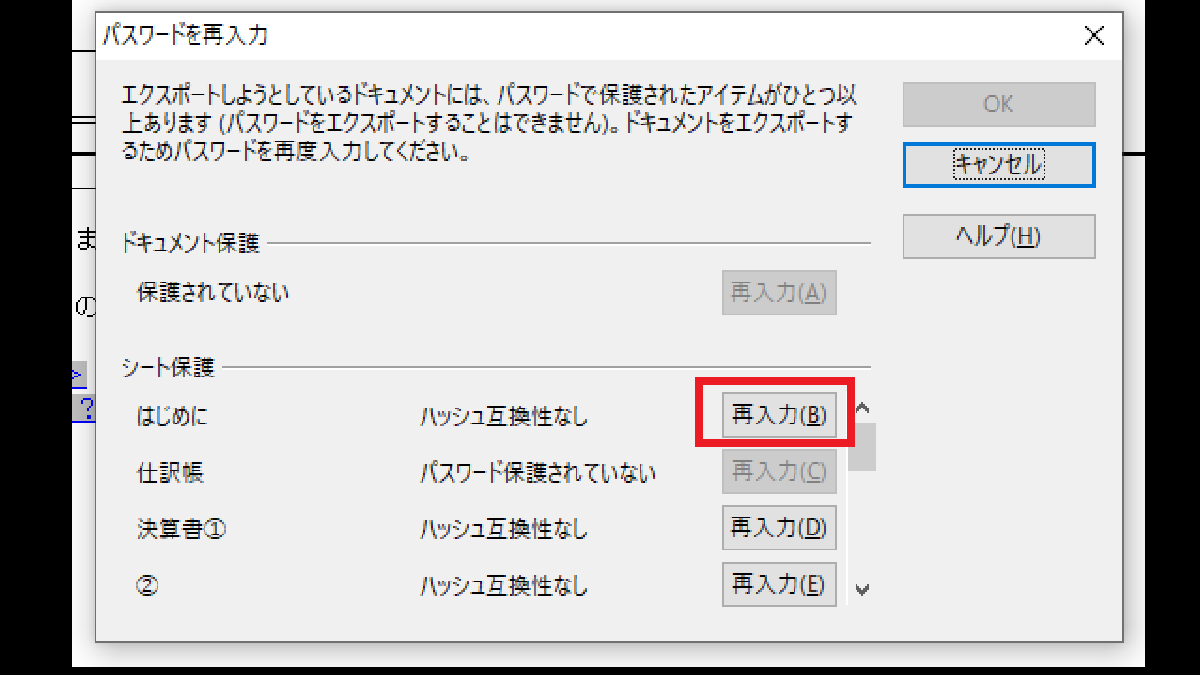
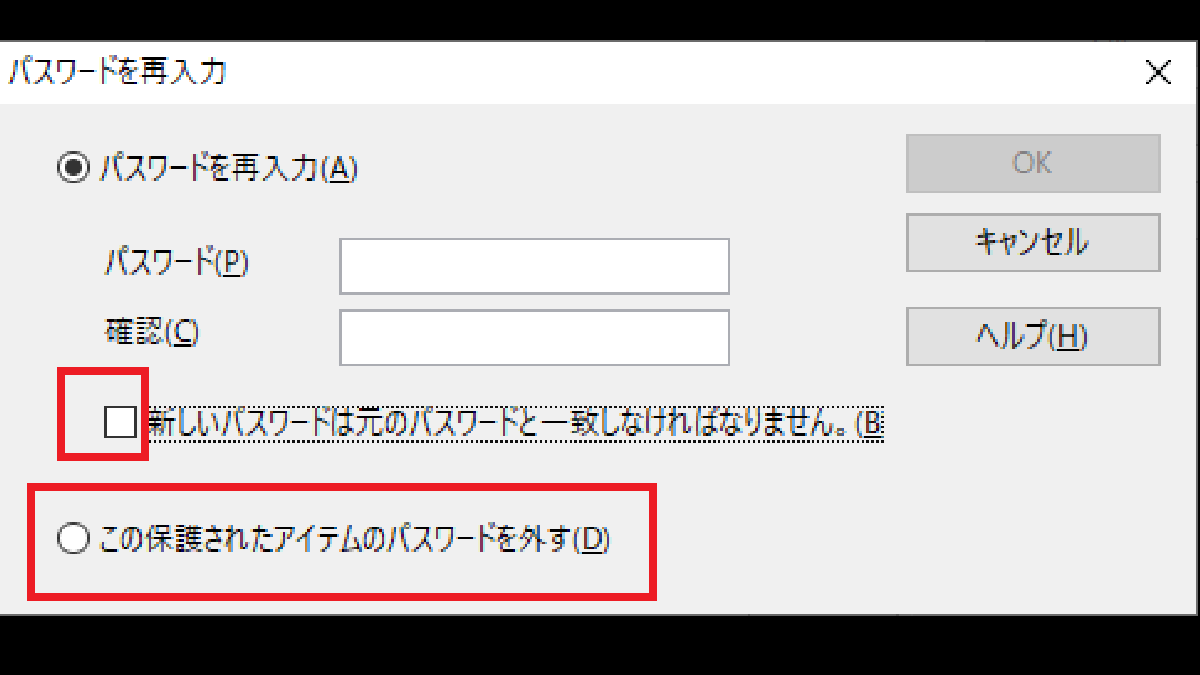
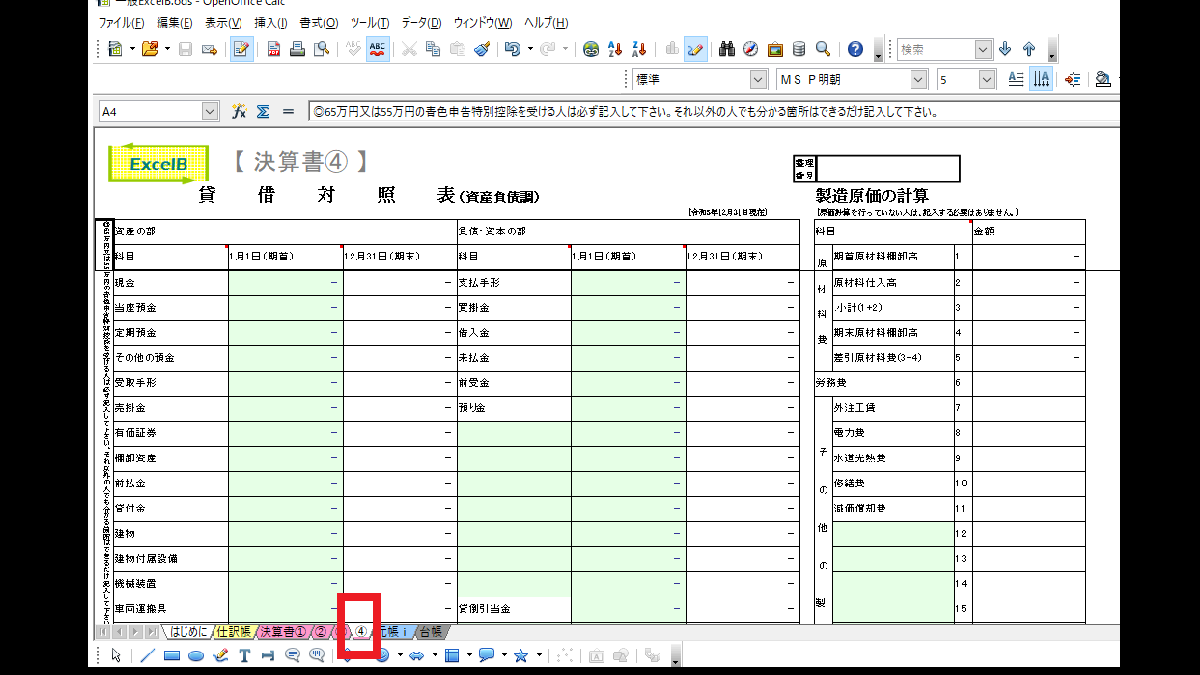
コメント